5 soluciones fáciles para arreglar videos que no se reproducen en su iPhone
Grabé un video largo en mi iPhone 8 y no puedo reproducirlo. Cada vez que presiono el botón de reproducción, dice que no se puede abrir. Sin embargo, tengo otros videos y funcionan perfectamente bien. ¿Es porque el video grabado es demasiado largo?
Los videos no se reproducen en tu iPhone pasa mucho por varias razones. No solo los videos locales no se pueden reproducir en el iPhone, sino que también algunos videos de YouTube, Facebook o en línea no se pueden reproducir en su iPhone. Si solo los videos de una determinada plataforma no se pueden reproducir en su iPhone, tal vez deba actualizar o reinstalar la aplicación. Pero los videos locales que no se reproducen en el iPhone siempre se deben a formatos o resoluciones incompatibles. Este artículo te ayudará a darte cuenta de la situación de tu iPhone desde varios aspectos y te dirá cómo arreglar videos que no se reproducen fácilmente en el iPhone.

Parte 1: 4 casos y soluciones para resolver videos que no se reproducen en iPhone
Caso 1: Los videos en una determinada plataforma (YouTube, Facebook, Twitter, etc.) no se pueden reproducir en iPhone
Motivo: la aplicación no está actualizada o los datos de la aplicación están dañados
Solución: abra el Tienda de aplicaciones en su iPhone y verifique la información de actualización de la aplicación. Si tiene una nueva versión, puede hacer clic en el Actualizar para instalar la última versión. De lo contrario, puede optar por desinstalarlo y descargarlo nuevamente.
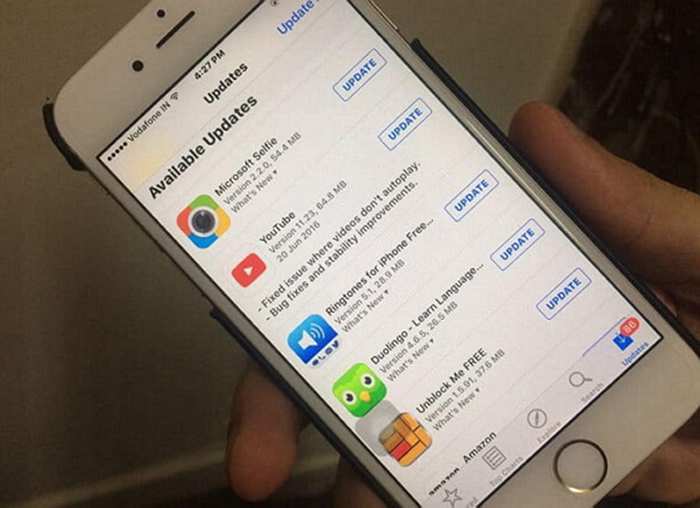
Caso 2: Todos los videos en línea no se cargan en su iPhone
Motivo: su iPhone no tiene almacenamiento y no hay espacio para almacenar los videos en línea.
Solución: puede eliminar directamente algunos archivos innecesarios, fotos o desinstalar algunas aplicaciones no deseadas en su iPhone. O puede optar por borrar el caché de aplicaciones. Toque en el Configuraciones en su iPhone y busque el General opción. Luego toque el Almacenamiento de iPhone y elija las aplicaciones deseadas para borrar el caché.
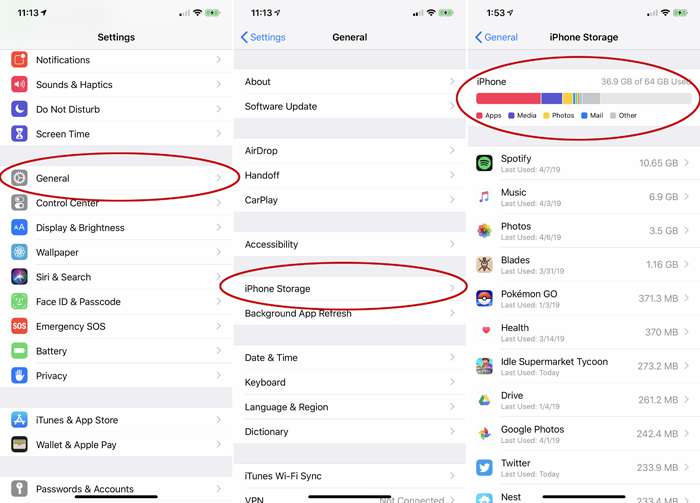
Caso 3: Solo los videos del sitio web que no se reproducen en el iPhone
Motivo: el reproductor de video del sitio web no está actualizado o las cookies y el caché del navegador no se borran.
Solución: en primer lugar, puede consultar la información de actualización de HTML5 Video Player o Flash Video Player en el sitio web oficial. Si no funciona, puede hacer clic en el Configuraciones en el navegador y luego busque la opción de cookies. Por fin, haga clic en el Borrar cookies y datos botón.
La solución también funciona cuando videos que no se reproducen en Chrome, Safari, etc.
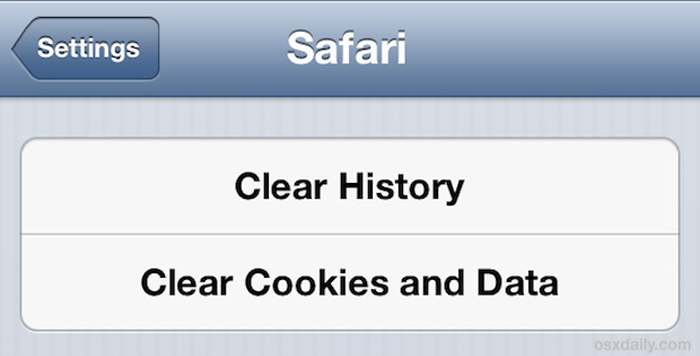
Caso 4: Los videos locales no se pueden reproducir en iPhone a través del reproductor de video predeterminado
Motivo: el formato de video no es compatible con iPhone, y la mejor manera es convertir los videos a formatos compatibles. La solución detallada se enumera a continuación.
Los formatos compatibles del iPhone: formato MP4, MOV, M4V con códec H.264 o MPEG-4. Los videos H.264 pueden alcanzar 4K mientras que los videos MPEG-4 solo admiten 480p.
Parte 2: La mejor y más fácil forma de arreglar todos los videos que no se reproducen en iPhone
Si los videos locales no se pueden reproducir en su iPhone a través del reproductor de video incorporado, debe convertir los videos a los formatos compatibles para iPhone a través del FVC Video Converter Ultimate. Es un convertidor de video versátil que puede transferir el formato de video para reproducirlo en su iPhone y ajustar el códec de video y la resolución libremente para cumplir con los requisitos.
- 1. Convierta videos que no se pueden reproducir en iPhone a ningún formato fácilmente.
- 2. Ajuste el códec de video, la resolución y la velocidad de fotogramas para cumplir con la limitación del iPhone.
- 3. Proporcione la configuración predeterminada para diferentes modelos de iPhone.
- 4. Velocidad de procesamiento 30 veces más rápida para una conversión rápida.
Descarga gratisPara Windows 7 o posteriorDescarga segura
Descarga gratisPara MacOS 10.7 o posteriorDescarga segura
Paso 1: Descargar FVC Video Converter Ultimate en su Windows / Mac y luego inícielo. Conecte su iPhone a este software a través del cable USB. Luego haga clic en el Agregar archivos botón o el Más icono para elegir los videos deseados de su iPhone.
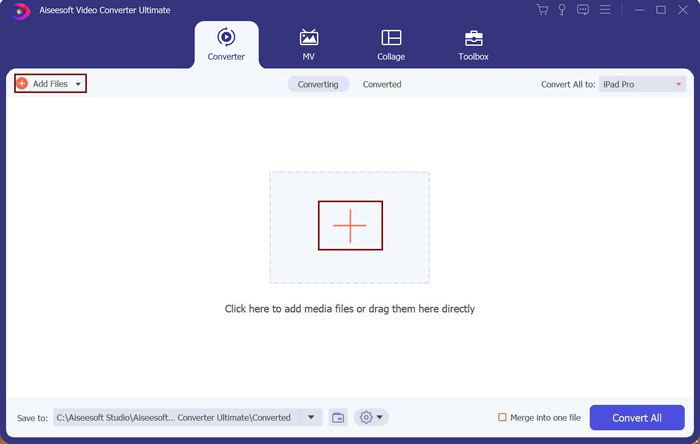
Paso 2: Haga clic en el Convertir todo a menú para elegir el Dispositivo opción. Luego haga clic en el manzana opción y elija el modelo de iPhone deseado. Para cambiar los parámetros de video detallados, puede hacer clic en el Perfil personalizado icono. Entonces debes elegir el códec H.264 y la resolución original. Después de eso, haga clic en el Crear nuevo para guardar la configuración.
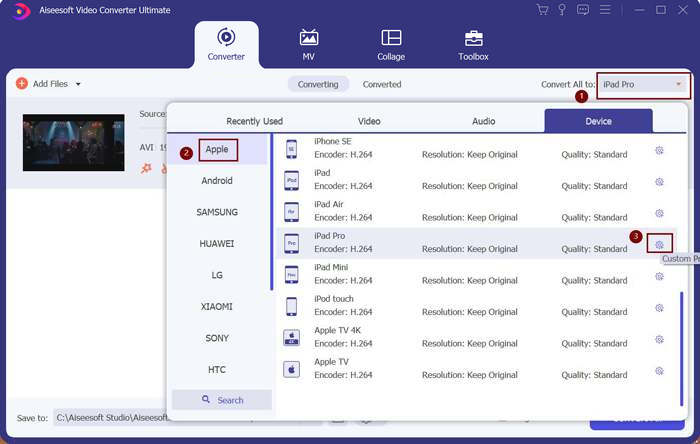
Paso 3: Luego regrese a la interfaz principal y elija la ruta de almacenamiento deseada. Y haga clic en el Convertir todo para comenzar a transferir videos para reproducirlos en el iPhone.
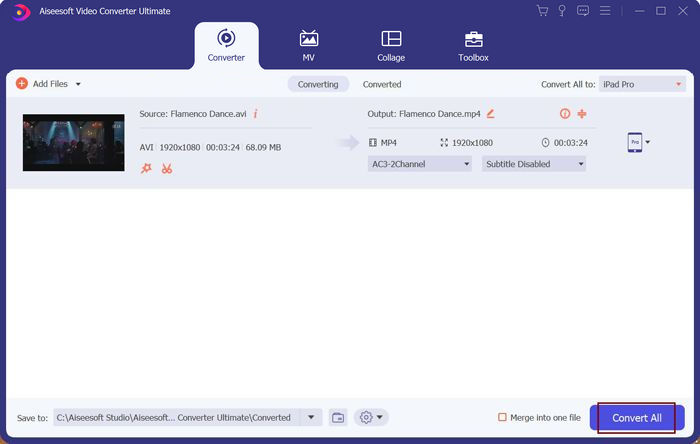
Parte 3: Preguntas frecuentes sobre videos que no se reproducen en iPhone
1. ¿Por qué los videos en línea no se reproducen en mi iPhone 11?
Quizás la conexión a Internet no sea estable. O debe verificar la información de actualización de la aplicación o el reproductor de video del navegador. También puede desinstalar y descargar la aplicación nuevamente para solucionar este problema.
2. ¿Cómo arreglar los videos de YouTube que no reproducen sonido en iPhone?
En primer lugar, debe verificar la configuración de volumen y asegurarse de no silenciar su iPhone. Si no funciona, reinstale la aplicación de YouTube y ábrala nuevamente para reproducir los videos.
3. ¿Puedo convertir videos a formatos compatibles para reproducir videos locales en el iPhone?
Por supuesto que puede. Debe tener en cuenta que los formatos admitidos por iPhone son los formatos MP4, MOV y M4V con códec H.264 o MPEG-4. Será mejor que use FVC Video Converter Ultimate para convertir videos para iPhone con la configuración preestablecida.
Conclusión
Muchas razones harán que los videos no se reproduzcan en su iPhone. Los videos en línea siempre están relacionados con las aplicaciones o reproductores de video. Y los videos locales que no se reproducen en el iPhone se deben a formatos incompatibles. En este caso, puede descargar FVC Video Converter Ultimate ahora para transformar los videos a los formatos compatibles con iPhone.



 Video Converter Ultimate
Video Converter Ultimate Grabador de pantalla
Grabador de pantalla



